Windows 和 macOS 都提供内置文件恢复机制: Windows 有文件历史记录功能 , macOS 包含时间机器 。让我们来探讨如何使用这些工具恢复丢失的文件。
Windows的 “文件历史记录” 功能提供了一种可靠的方法来备份文件。要保护文档,请进入 设置 > 更新和安全 > 备份 ,开启 “文件历史记录” ,并在 “更多选项” 中将包含文件的目录纳入备份范围。如果需要恢复已删除的文件, “文件历史记录” 可以帮你实现。
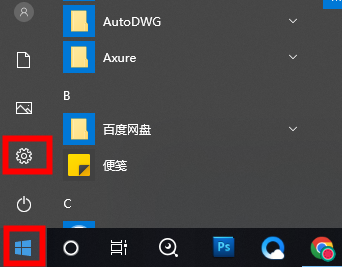
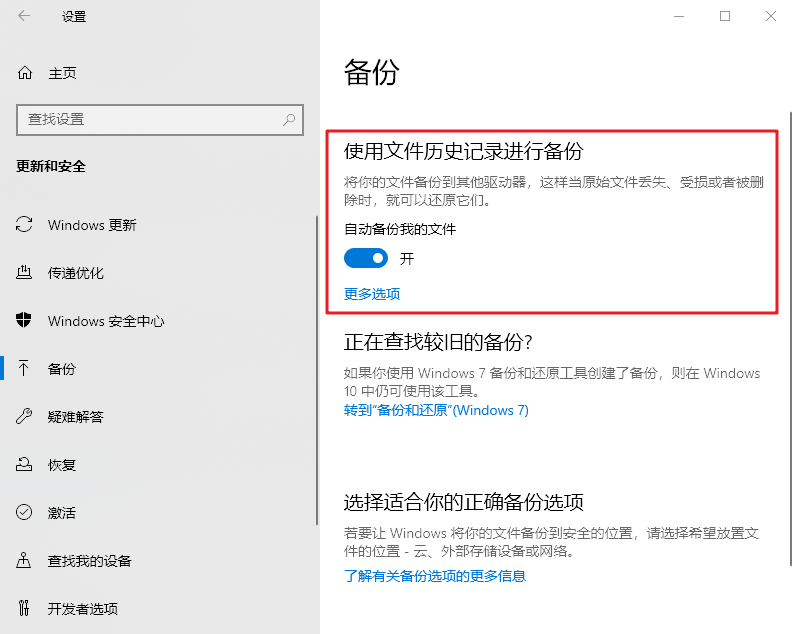
步骤 1 :在搜索栏输入文件历史记录,点击 通过文件历史记录还原文件 选项。
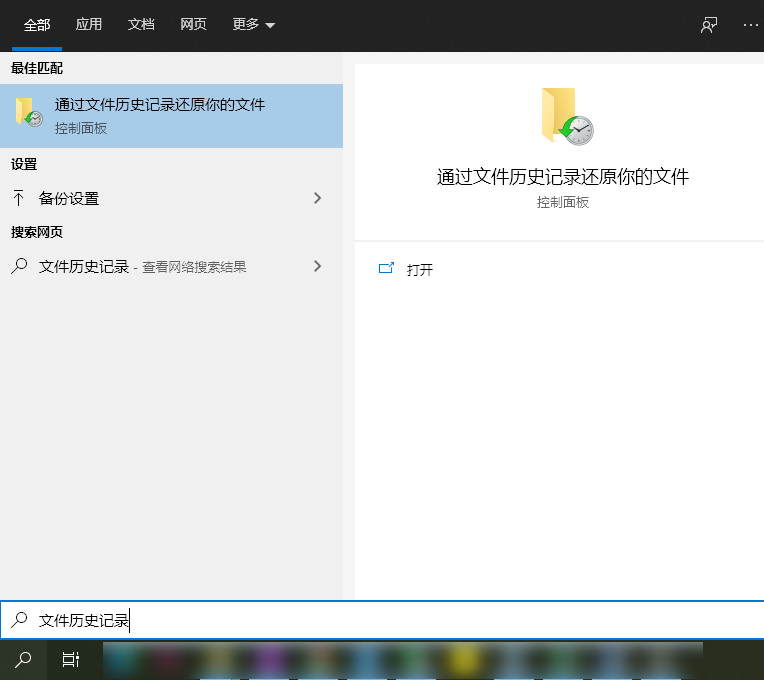
步骤 2 :通过 控制界面 访问 文件历史记录 。使用 导航按钮 浏览不同日期的备份。找到并选择目标文件或文件夹,然后点击 中央恢复按钮 ,将其恢复到初始位置。

Mac设备上的 “时间机器”功能 可以 备份硬盘数据 。如果被删除文件所在的磁盘已通过 时间机器 备份,可以通过 时间机器恢复 。
步骤 1 :将您的Time Machine备份磁盘连接到Mac电脑,打开包含已删除文件的文件夹。
步骤 2 :点击菜单栏中的 时间机器 图标,选择 “进入时间机器” 。

步骤 3 :通过屏幕右侧的时间轴找到要恢复的 已删除文件 ,选择文件并点击 “恢复” 。
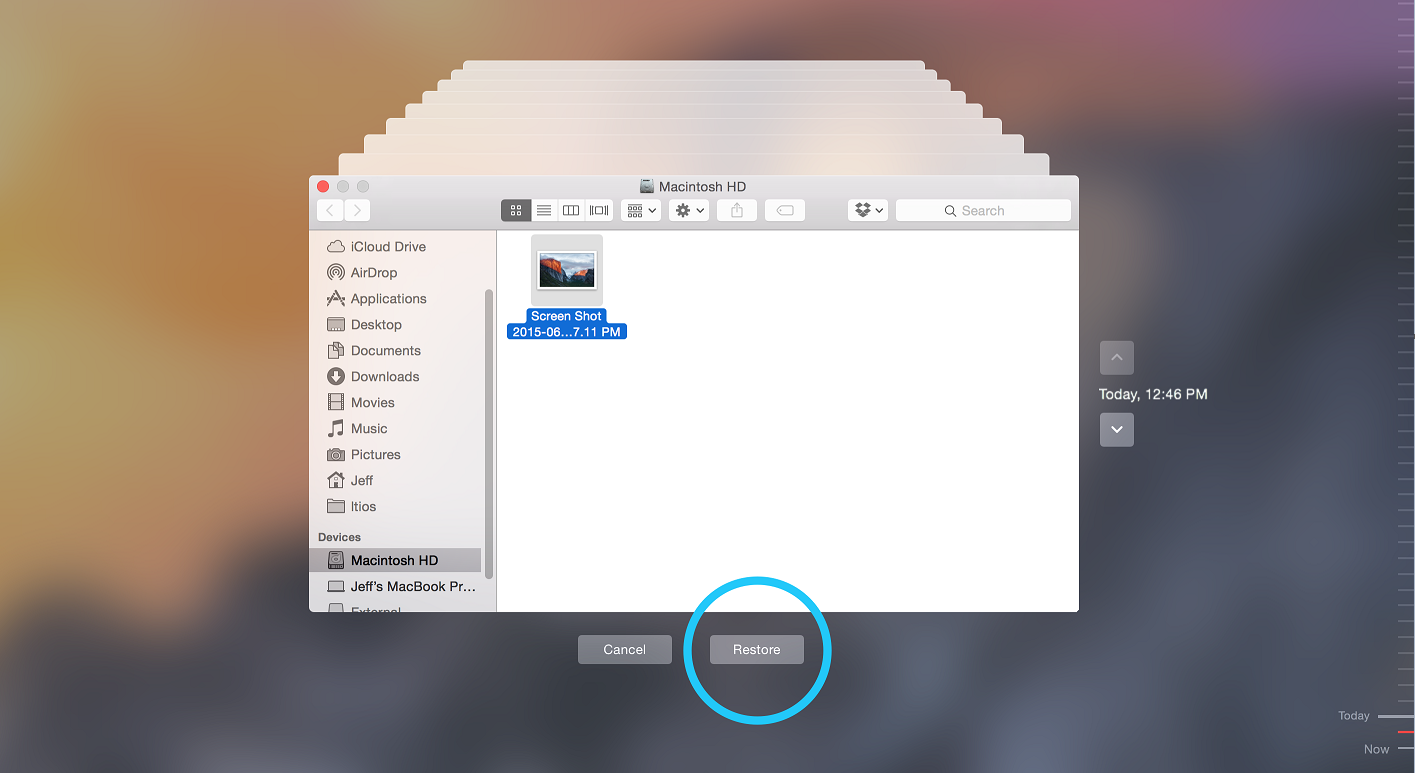







 粤公网安备 44070302000281号
粤公网安备 44070302000281号
